苹果手机已经激活了怎么转移数据包括微信,苹果手机已经成为现代人日常生活中不可或缺的一部分,当我们购买了新的 iPhone,迁移旧手机上的数据,特别是微信聊天记录,成了一个普遍关注的话题。在新的 iPhone 上如何导入微信聊天记录呢?这个问题困扰着许多人。在本文中我们将探讨如何轻松地将微信聊天记录从旧手机转移到新的 iPhone 上,帮助您顺利迁移数据,继续留住宝贵的聊天回忆。
在新 iPhone 上如何导入微信聊天记录
方法一:备份/恢复
首先将设备与电脑连接,打开 PC 端,依次选择“工具箱 - 备份/恢复数据”,使用“全备份设备”功能。
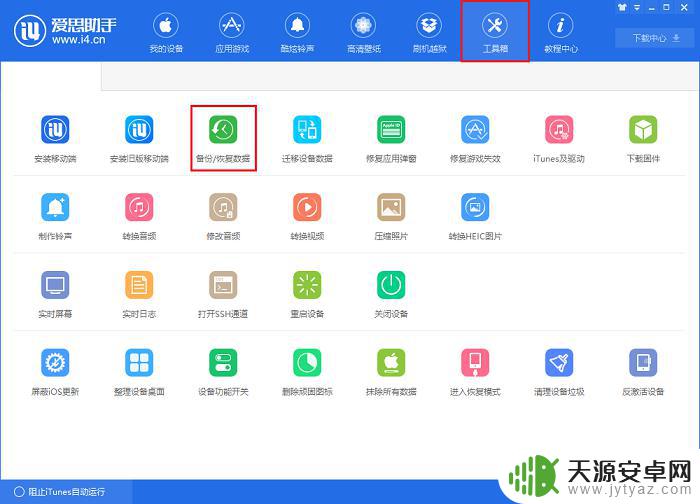
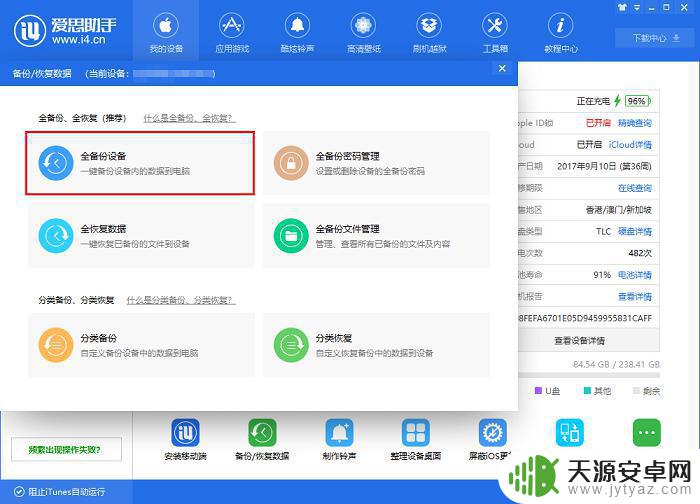
备份完成后,可以直接通过在电脑端搜索、查看已备份的微信聊天记录。
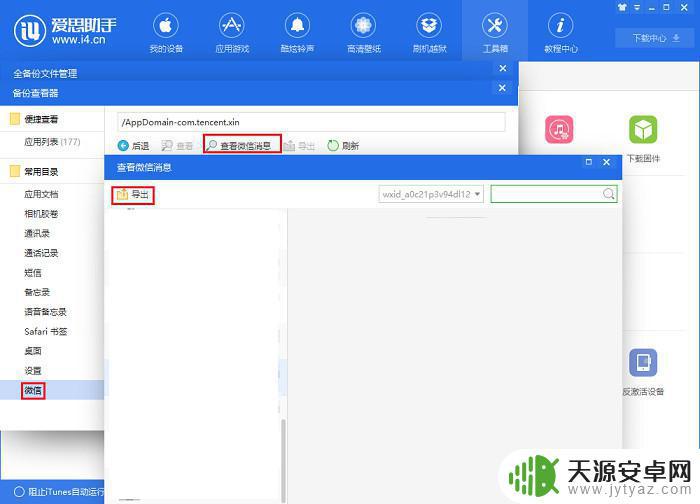
如果要恢复至新设备,只需要在“备份/恢复数据”界面中选择“全恢复数据”即可。
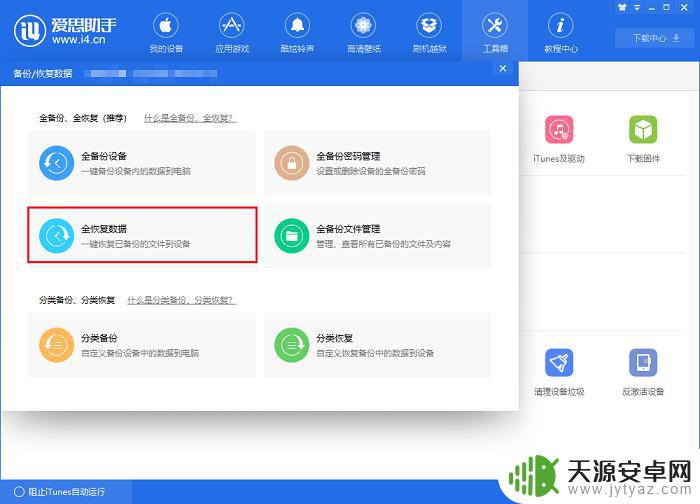
方法二:手机端迁移
在微信设置中找到“通用 - 聊天记录备份与迁移”,选择“迁移聊天记录到另一台设备”。根据提示扫描配对二维码操作即可。
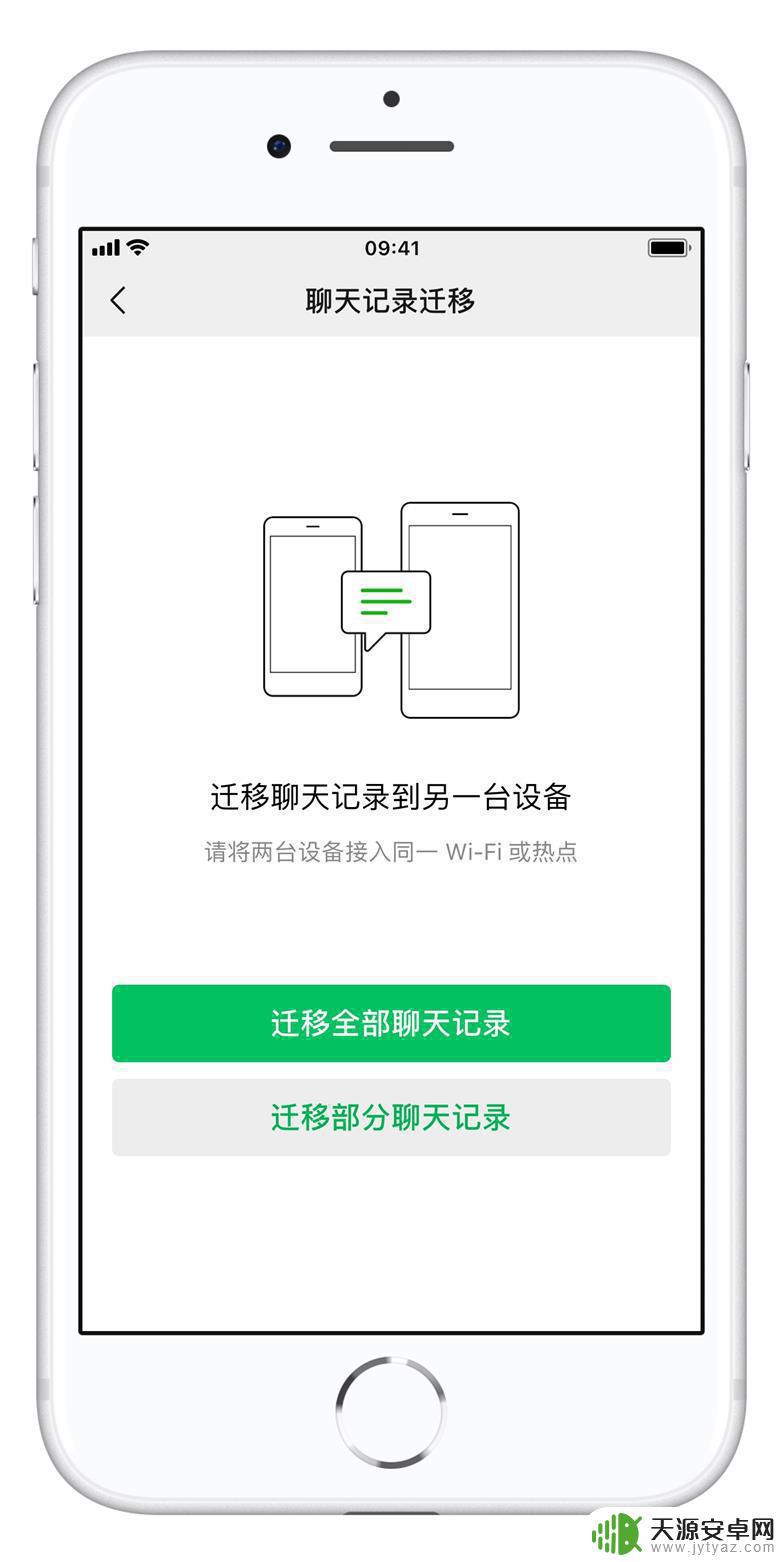
注意,使用这种方法操作前,两台设备必须连接在同一 WiFi 下。
方法三:微信 PC 端备份/恢复
登录电脑微信客户端,在设置中选择“备份与恢复”。按照电脑提示操作即可完成备份,备份完成后点击“管理备份文件”可以手动删除。
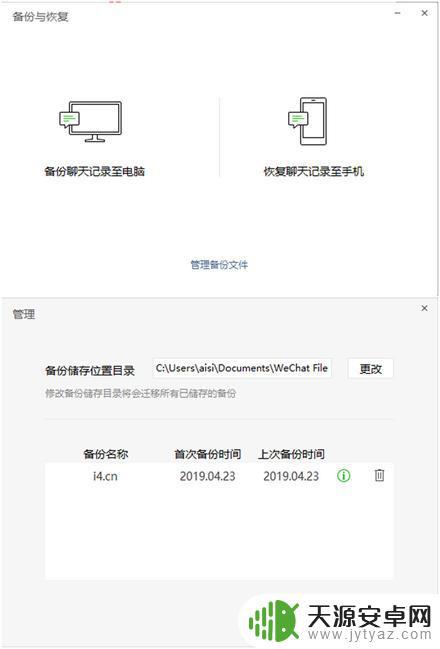
使用该方法时,iPhone 和电脑同样需要连接在同一网络。
以上就是苹果手机已经激活后如何转移数据,包括微信的全部内容,如果您遇到同样的情况,请参照小编的方法来解决,希望这能对您有所帮助。










